So erhalten Sie Schlafenszeit-Benachrichtigungen basierend auf der Zeit, zu der Sie aufwachen müssen

So erhalten Sie Schlafenszeit-Benachrichtigungen basierend auf der Zeit, zu der Sie aufwachen müssen
Jede Datei, die Sie von Ihrem Computer löschen, wird nicht vollständig gelöscht. Selbst wenn Sie den Papierkorb geleert haben, können Ihre Dateien mit verschiedenen Wiederherstellungstools wiederhergestellt werden. Um eine Datei dauerhaft aus Windows zu löschen, müssen Sie sie sicher löschen.
RightDelete ist ein nettes kleines Tool, mit dem Sie jede Datei sicher und dauerhaft aus Windows löschen können, sodass sie in Zukunft nicht mehr wiederhergestellt werden kann. Laut dem Herausgeber
RightDelete verwendet die Sieben-Schritte-Methode, d. h., der Inhalt wird mit $00, $ff, $00, $ff, $00, $ff, random(256) überschrieben, bevor die Datei tatsächlich gelöscht und die Puffer geleert werden. Dadurch wird sichergestellt, dass die Datei nicht mehr wiederhergestellt werden kann. Stellen Sie also sicher, dass Sie die ausgewählte Datei löschen möchten!
Entpacken Sie die Software und führen Sie die Datei Rightdelete.exe aus. Sie werden gefragt, ob Sie RightDelete zum Kontextmenü hinzufügen möchten. Klicken Sie auf OK . Klicken Sie nun einfach mit der rechten Maustaste auf die Datei, die Sie löschen möchten, und wählen Sie „ Diese Datei sicher löschen“ .
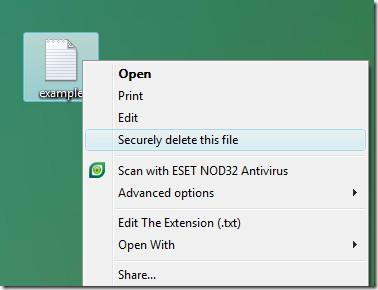
Anschließend werden Sie um eine Bestätigung gebeten. Klicken Sie auf „OK“ , um fortzufahren.
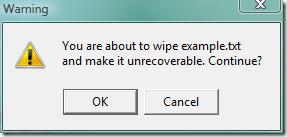
Das ist alles. Die Datei wurde nun dauerhaft aus dem System entfernt und kann nicht mehr wiederhergestellt werden. Sie funktioniert unter Windows 98/ME/2000/XP/Vista, Linux und Mac OS werden jedoch noch nicht unterstützt.
Hinweis: Da die Kontextmenüoption per Rechtsklick durch eine Änderung in der Registrierung hinzugefügt wird, stellen Sie vor dem Löschen dieses Programms sicher, dass Sie Rightdelete.exe erneut ausführen und die Option aus dem Kontextmenü entfernen.
Dies ist der beste Weg, alle wichtigen Dateien zu löschen, die Sie nicht mehr benötigen. Viel Spaß!
So erhalten Sie Schlafenszeit-Benachrichtigungen basierend auf der Zeit, zu der Sie aufwachen müssen
So schalten Sie Ihren Computer über Ihr Telefon aus
Windows Update arbeitet grundsätzlich in Verbindung mit der Registrierung und verschiedenen DLL-, OCX- und AX-Dateien. Falls diese Dateien beschädigt werden, sind die meisten Funktionen von
Neue Systemschutz-Suiten schießen in letzter Zeit wie Pilze aus dem Boden, alle bringen eine weitere Antiviren-/Spam-Erkennungslösung mit sich, und wenn Sie Glück haben
Erfahren Sie, wie Sie Bluetooth unter Windows 10/11 aktivieren. Bluetooth muss aktiviert sein, damit Ihre Bluetooth-Geräte ordnungsgemäß funktionieren. Keine Sorge, es ist ganz einfach!
Zuvor haben wir NitroPDF getestet, einen netten PDF-Reader, der es dem Benutzer auch ermöglicht, Dokumente in PDF-Dateien zu konvertieren, mit Optionen wie Zusammenführen und Aufteilen der PDF
Haben Sie schon einmal ein Dokument oder eine Textdatei mit redundanten, unbrauchbaren Zeichen erhalten? Enthält der Text viele Sternchen, Bindestriche, Leerzeichen usw.?
So viele Leute haben nach dem kleinen rechteckigen Google-Symbol neben Windows 7 Start Orb auf meiner Taskleiste gefragt, dass ich mich endlich entschlossen habe, dies zu veröffentlichen
uTorrent ist mit Abstand der beliebteste Desktop-Client zum Herunterladen von Torrents. Obwohl es bei mir unter Windows 7 einwandfrei funktioniert, haben einige Leute
Jeder muss bei der Arbeit am Computer häufig Pausen einlegen. Wenn Sie keine Pausen machen, besteht eine große Chance, dass Ihre Augen aufspringen (okay, nicht aufspringen).







